
Apakah browser Mozilla Firefox Anda terlalu lambat? Apakah Anda menghadapi masalah dengan Firefox? Apakah Anda ingin Firefox memulai kembali seperti baru? Ingin memulihkan Firefox tanpa menginstal ulang? Dalam panduan ini, kita akan melihat cara memperbaiki semua masalah Firefox dengan membersihkannya..

2 Cara - Kembalikan firefox hanya dalam beberapa klik.
Banyak pengguna tahu bahwa ada fungsi bawaan. "Hapus Firefox", yang membantu pengguna memperbaiki kemungkinan masalah browser Firefox tanpa kehilangan data. Cleanup Firefox mengembalikan browser ke keadaan default tanpa menghapus data sensitif seperti tab terbuka, riwayat, kata sandi, dan bookmark.
Perlu dicatat bahwa fungsi Clear Firefox menghapus semua ekstensi yang terinstal dan datanya.
Setelah meluncurkan opsi - Hapus Firefox, ini akan menyimpan data berikut:
- Riwayat peramban
- Unduh Riwayat
- Bookmark
- Kue kering
- Buka jendela dan tab
- Formulir IsiOtomatis
- Kamus pribadi
Namun, itu akan menghapus ekstensi, tema, izin untuk situs web, pengaturan toolbar, mesin pencari yang Anda tambahkan secara manual, preferensi, gaya pengguna, sertifikat keamanan, penyimpanan DOM, fungsi sosial dan pengaturan plugin.
Di bawah ini adalah dua cara untuk memulihkan browser Firefox untuk menyelesaikan semua masalah..
Metode 1 dari 2
Bersihkan Firefox untuk memecahkan masalah dan mempercepat browser Anda.
Langkah 1. Buka browser Firefox. Pada tab baru, masukkan perintah berikut tentang: dukungan, dan kemudian tekan Enter untuk membuka halaman "Informasi untuk memecahkan masalah".
Langkah 2. Di sini, di bagian Pengaturan Firefox, tekan tombolnya "Hapus Firefox".
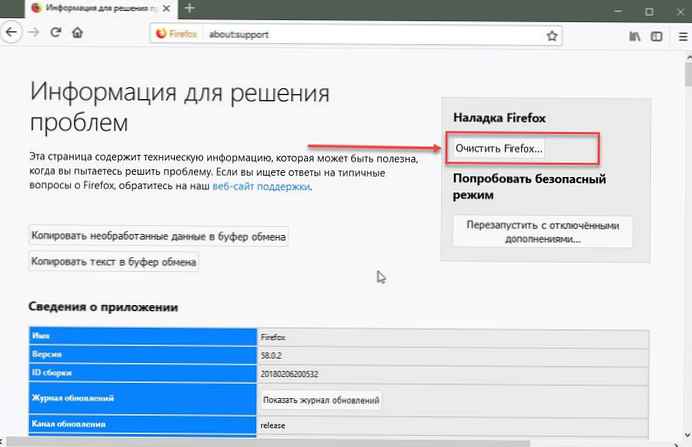
Langkah 3. Anda akan melihat kotak dialog konfirmasi, klik "Hapus Firefox", untuk memulai pemulihan kinerja. Hanya butuh beberapa detik!
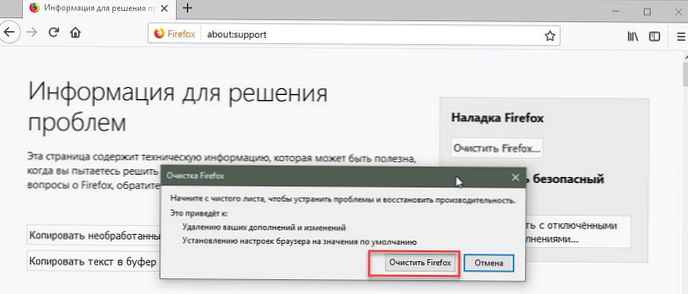
Langkah 4. Setelah itu, Anda akan melihat halaman berikutnya dengan sebuah pilihan - Pulihkan semua jendela dan tab dan Pulihkan hanya yang Anda inginkan. Pilih opsi pertama dan tekan tombol "Maju!".
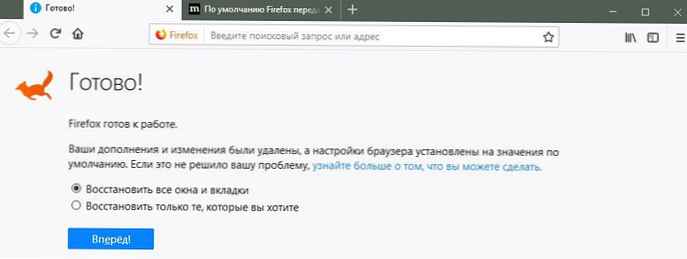
Anda telah berhasil memulihkan browser Firefox.
Metode 2 dari 2
Kembalikan Firefox menggunakan opsi Safe Mode.
Langkah 1. Di jendela browser Firefox, klik ikon menu (lihat Gambar di bawah), klik Bantuan, lalu klik "Mulai ulang tanpa add-on ...".
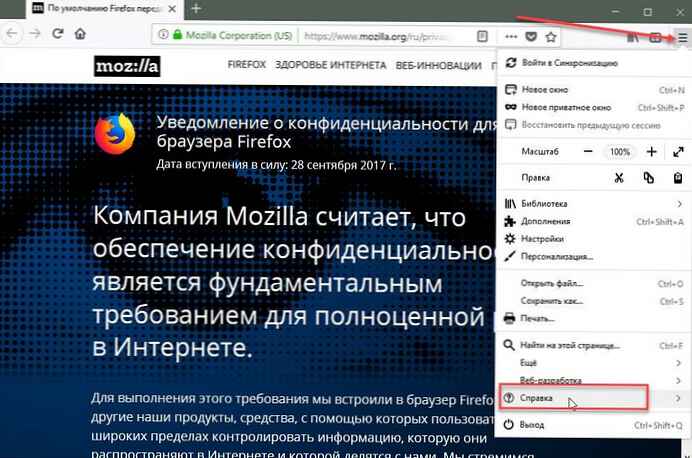
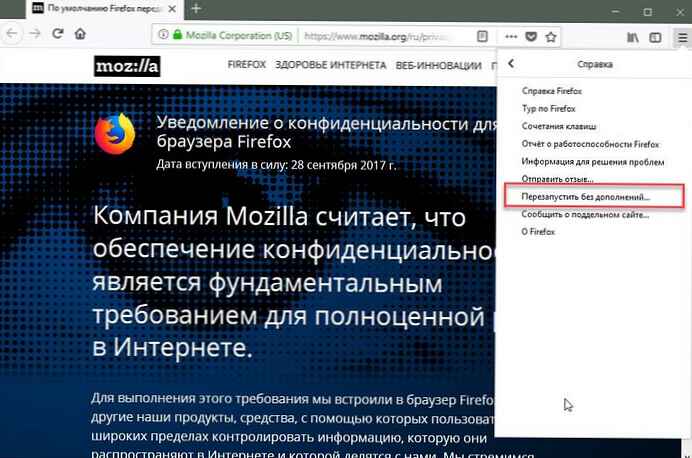
Jika Anda melihat kotak dialog konfirmasi, klik Mulai ulang.
Langkah 2. Peramban Firefox ditutup. Segera Anda akan melihat dialog baru dengan opsi yang tersedia. Jalankan dalam mode aman dan "Hapus Firefox". Tekan tombol "Hapus Firefox".
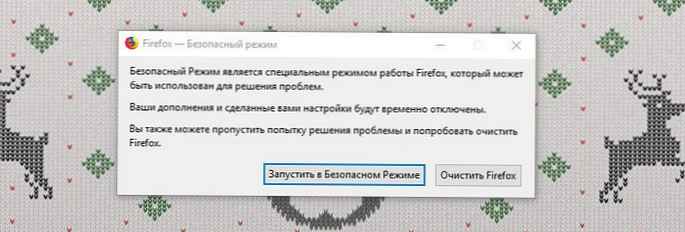
Langkah 3. Di kotak dialog konfirmasi, klik lagi "Hapus Firefox", untuk mengatur ulang Firefox.
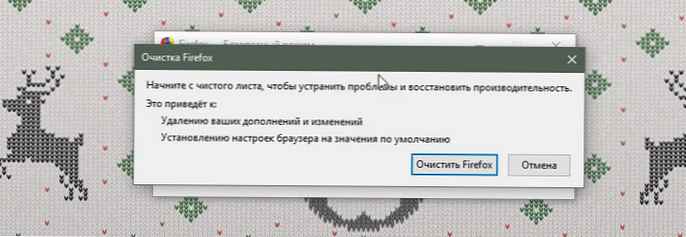
Langkah 4. Setelah itu, Anda akan melihat layar berikut ini di mana Anda perlu menekan tombol "Maju!", untuk mengembalikan semua tab yang terbuka, dan mulai dari tempat Anda tinggalkan.
Itu saja! Hanya saja.











